センサーのごみの確認と掃除
レンズ脱着式のカメラ、一眼レフなどはセンサーに必ずゴミが溜まっていきます。どんなに気をつけていても、取り付け部の金属のカスやシャッターを切った時の部品のスレなどによってゴミは発生し、センサーには電気が流れているので静電気を寄せ付けやすくなっているので溜まってしまいます。
なのでこまめなエアブロアーが大切になってきます。
最近のセンサーにはフッ素コートで静電気防止されたものもあるようですのでそんなに過敏になる必要もないかと思いますがレンズやセンサーの汚れは絵に直結する部分です。「後処理で何とでもなる」ではなく、そうゆう細かな部分にも気を配って写真1枚を大事にする気持ちが大切と思いますのでセンサーの掃除に手を抜くことはしません。
今回の記事は私個人のやっている方法を紹介しています。これが正解ではありません。ベストなのはカメラの各メーカーにカメラを出して、プロのカスタマーにしてもらうのがベストなので、センサーの掃除という部分については個人作業は絶対にお勧めしません。
センサーのごみを見てみる
見てみると言ってもセンサーを目視して見える訳ではありません。末期になると見えますがw
どうするかというと、写真を撮って確認します。
①まずはここから
撮る対象物は白い壁です。A4の紙とかでも全然大丈夫です。とにかく白くてセンサーのごみ以外の物が見えないように白く撮ることが目的です。
②撮影方法
オートフォーカスはマニュアルモードにします。撮影モードは絞り優先モードかマニュアルモードにしてf値を22とかできる限り大きい数値にします。シャッタースピードは手振れが起きても構わないので、露出補正ですこし明るめに撮った方が良いです。EV+1~+2と言ったところでしょうか。

ピントの方は∞でセンサーのごみ以外を写したくないので手振れもOKです。
取れた画像を見て見ましょう。
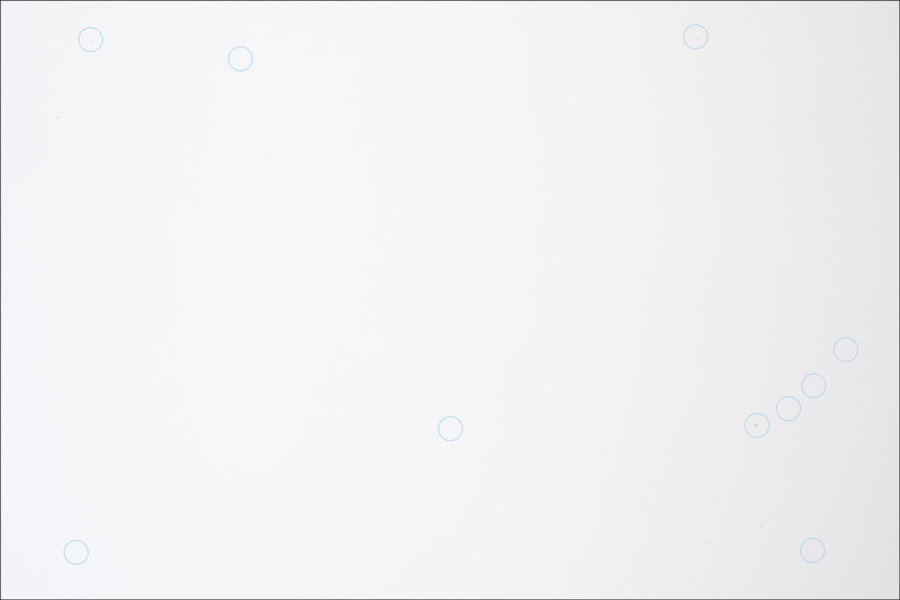
像が小さくなりすぎて見にくかったのである程度写ってるかな!?っていう部分に青い〇を付けてみました。だいぶ写ってました。特に右下が多くてこの状態でもすぐわかるゴミが付着しています。これでそのゴミの多い辺りを重点的にエアブローしてみてもう一度撮ってみます。
ゴミを見やすくする
すごく見にくい作業となりますが、少し見やすくする方法もあります。まずはPhotoshopなど、加工ソフトがない人におすすめなのがカメラの設定でピクチャースタイルを変えてみます。モードでコントラストやシャープネスが上げれるなら上げて撮影すると先ほどより良く見えると思います。
簡単なごみの確認はここまでです。ごみの量が気になるようでしたらメーカーにメンテナンスをお願いしましょう。
Photoshopでさらに見やすく
PSを上げましたが加工ソフトで同じ事が出来るなら問題ありません。
ここではPSを例に進めていきます。まずはメニューのフィルターからアンシャープマスクを選んでシャープに処理することでゴミが見えやすくなります。
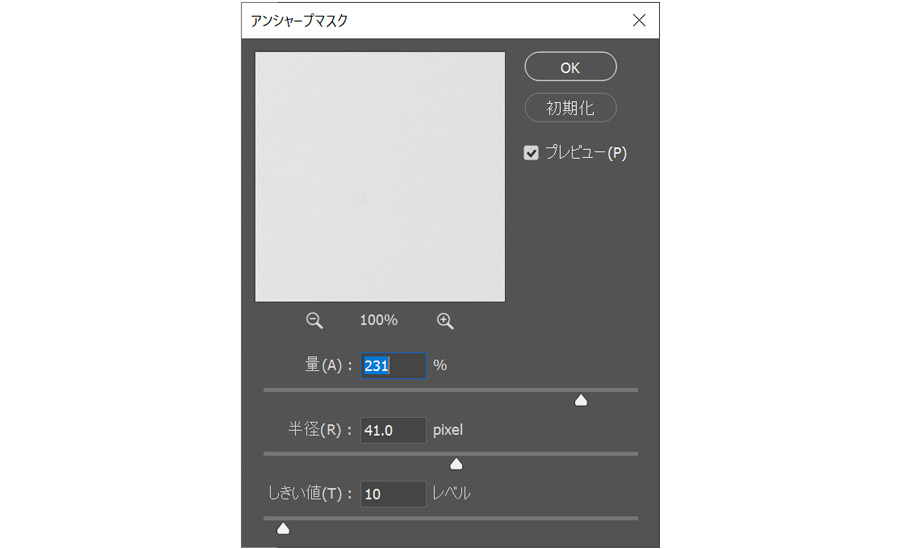
設定は量が230%くらいで半径40pxと言ったところでしょうか。
次にトーンカーブを触ります。
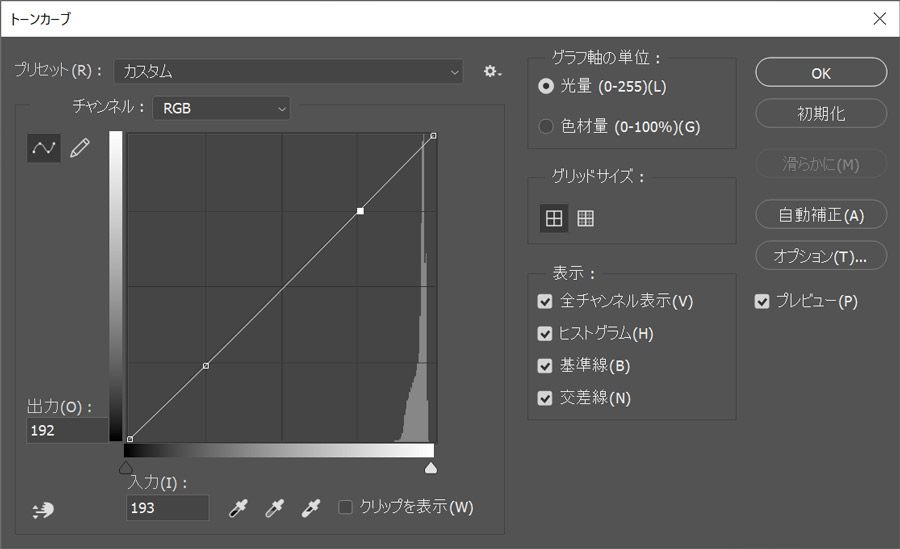
グラフの2か所をクリックしてしるしを付けます。それをドラッグして下のようなグラフに変えます。
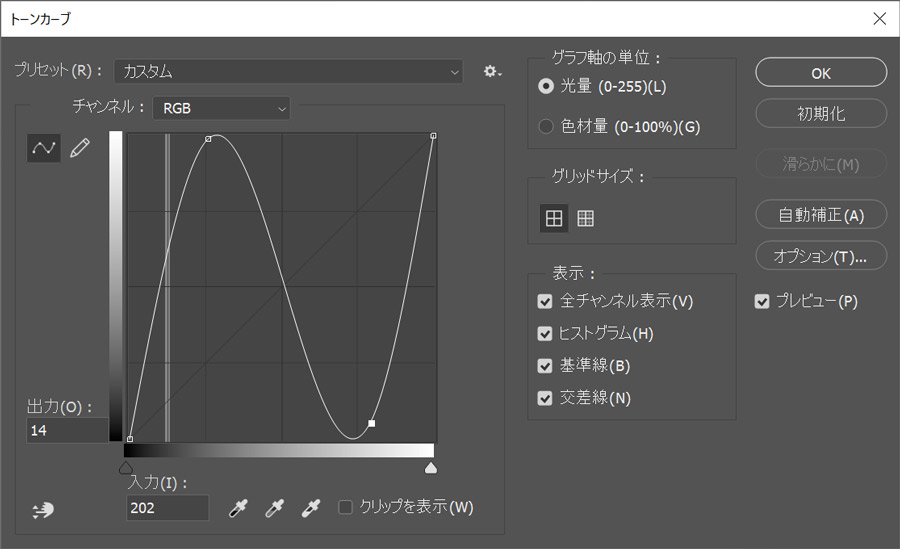
これで先ほどの映像を確認しましょう。
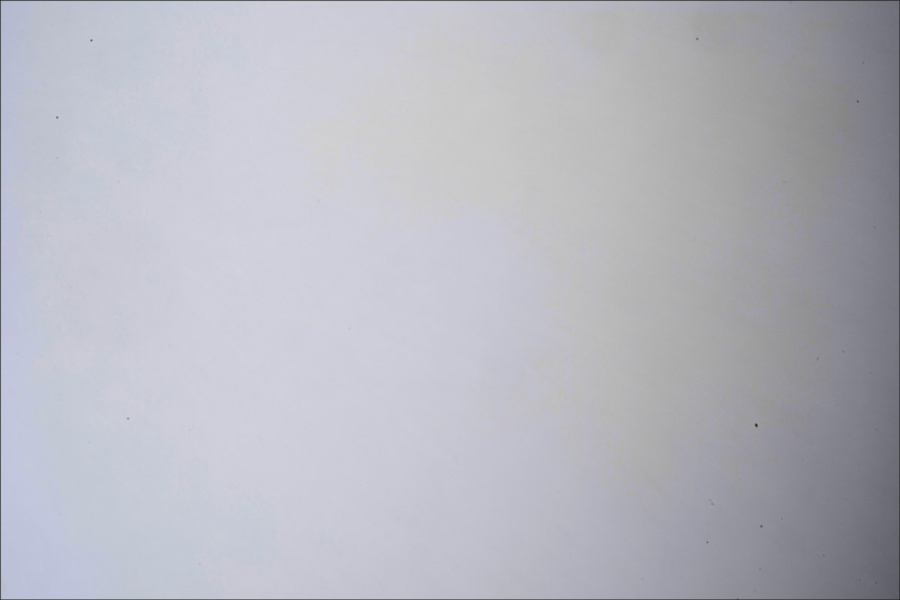
ゴミの位置がはっきり見える部分が増えました。正直ここまでゴミついてるの?ってくらい見えるようになると思います。
まとめ
普段大丈夫かなぁって思っててもセンサーの汚れは絶対溜まっていくというのが分かるようになったかと思います。大切なカメラです。ごみを放置しすぎると取り返しのつかない汚れになってしまう事に繋がりかねないので定期的なメンテナンスや普段からのブロアーの習慣を付けましょう
back no
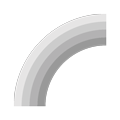
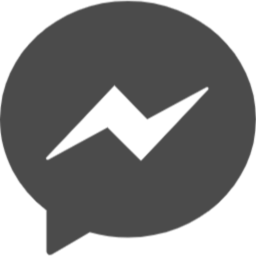 /nao120i
/nao120i
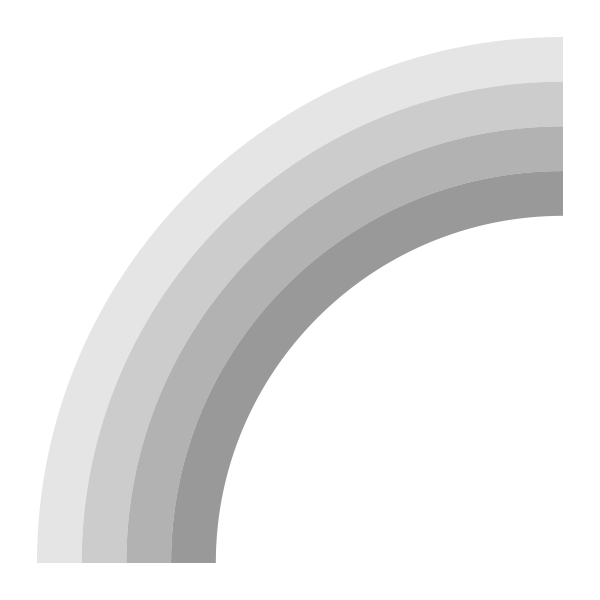

足跡残してください♪